Se iniciou sessão em www.office.com e selecionou o botão Instalar, poderá ser-lhe apresentada a mensagem Atualize para a versão Premium em vez de uma mensagem para iniciar a instalação.
Por que motivo estou a receber esta mensagem? Verá isto porque iniciou sessão no office.com com a sua conta Microsoft (apresentada no canto superior direito), mas esta não é reconhecida como a mesma conta que associou a Microsoft 365 ou uma versão sem subscrição do Office, como o Office Casa & Empresas (ou uma aplicação autónoma, como Project Standard ou Project Professional).
Não poderá instalar as aplicações de ambiente de trabalho como o Word, o Excel ou o PowerPoint até resgatar primeiro a sua chave de produto (se tiver recebido uma) e, em seguida, utilizar essa mesma conta para iniciar sessão no office.com. Só tem de resgatar a sua chave de produto uma vez para a associar à sua conta Microsoft. Consulte as informações abaixo para saber mais:
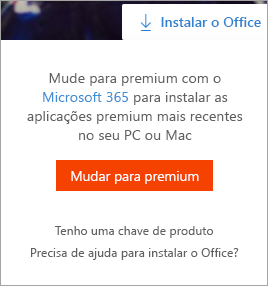
Se comprou recentemente o Microsoft 365 ou o Office, alguém partilhou o Microsoft 365 consigo ou conseguiu-o através do trabalho, é possível que esteja a ver a mensagem Go premium porque não associou o produto à sua conta Microsoft. Consulte a secção: Como obteve o Microsoft 365 ou o Office
Para outros problemas, selecione um dos seguintes:
Comprou o Microsoft 365 ou o Office, ou este foi recentemente partilhado contigo
Se comprou ou recebeu recentemente o Microsoft 365 ou o Office, mas nunca tentou instalá-lo, poderá não ter resgatado a sua chave de produto (se tiver uma) e, por conseguinte, não conseguiu o passo para associar o produto à sua Conta Microsoft.
A forma de resgatar a sua chave de produto e associar a sua conta Microsoft varia consoante a forma como o obteve. Selecione abaixo:
-
Passo 1: aceda a office.com/setup.
-
Passo 2: siga os passos no ecrã para adicionar uma conta Microsoft existente ou criar uma nova.
-
Passo 3: introduza a sua chave de produto e siga as restantes instruções.
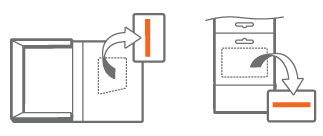
Isto conclui os passos para associar o Microsoft 365 ou Office à sua conta Microsoft. Posteriormente, sempre que precisar de instalar ou reinstalar o Ambiente de trabalho do Office neste ou noutro dispositivo, inicie sessão em office.com e introduza o nome de utilizador e palavra-passe da mesma conta Microsoft.
Faça o seguinte:
Passo 1: aceda a www.microsoftstore.com e inicie sessão (canto superior direito) com a conta Microsoft que utilizou para comprar o Office.
Passo 2: após iniciar sessão, selecione o seu nome no canto superior direito e, em seguida, selecione Histórico de Encomendas.
Passo 3: localize a compra única do Office ou a aplicação individual do Office e, em seguida, selecione Instalar o Office para ver a sua chave de produto (esta ação não instala o Office).
Passo 4: selecione novamente a opção Instalar o Office na janela onde é apresentada a chave de produto.
Passo 5: na página Olá. Vamos transferir o seu Office , siga as mensagens para iniciar sessão novamente e associar a sua chave de produto à sua conta Microsoft.
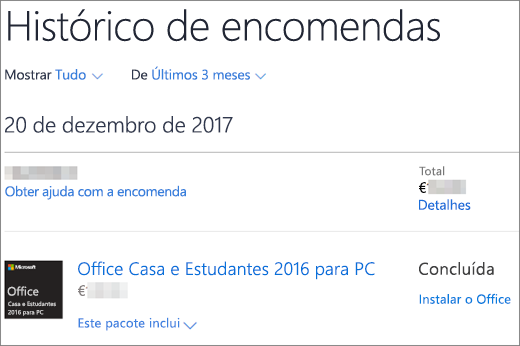
Isto conclui os passos para associar o Microsoft 365 ou Office à sua conta Microsoft. Posteriormente, sempre que precisar de instalar ou reinstalar o neste ou noutro dispositivo, inicie sessão em office.com e introduza o nome de utilizador e palavra-passe da mesma conta Microsoft.
Nem todas as versões do Office têm uma chave de produto. No entanto, se a sua versão incluir uma, esta poderá encontrar-se no seu e-mail de confirmação da encomenda ou no histórico de encomendas do retalhista online onde comprou o Microsoft 365 ou Office. Depois de encontrar a sua chave, siga os passos abaixo para a resgatar.
-
Passo 1: aceda a office.com/setup.
-
Passo 2: siga os passos no ecrã para adicionar ou criar uma nova conta.
-
Passo 3: introduza a sua chave de produto e siga as restantes instruções.
Isto conclui os passos para associar a licença à sua conta Microsoft. Posteriormente, sempre que precisar de instalar ou reinstalar as aplicações neste ou noutro dispositivo, inicie sessão em office.com e introduza o nome de utilizador e palavra-passe da mesma conta Microsoft.
Algumas versões do Office compradas através do Programa de Descontos para Funcionários de Clientes Microsoft (anteriormente conhecido como Programa de Direitos de Utilização Doméstica) não precisam de conta. Consulte Instalar ou reinstalar o Office através do Programa de Desconto para Funcionários da Microsoft.
Não se lembra qual foi a conta Microsoft que associou ao Microsoft 65 ou Office
Iniciou sessão com a conta errada e precisa de terminar sessão
Verifique o endereço de e-mail com o qual iniciou sessão ao observar o canto superior direito da janela. Por exemplo, é possível que tenha iniciado sessão com uma Conta Microsoft pessoal em vez da sua conta escolar ou profissional e a versão do Microsoft 365 ou Office que está a tentar instalar tenha sido fornecida pelo seu trabalho ou escola.
Termine sessão e, em seguida, inicie sessão com a sua conta escolar ou profissional. Em alternativa, se estiver a tentar instalar uma versão Home do Microsoft 365 Office para casa, termine sessão e, em seguida, inicie sessão com a conta Microsoft correta.
-
No canto superior direito, selecione o nome da conta que utilizou para iniciar sessão e, em seguida, selecione Terminar sessão.
-
Inicie sessão novamente com a conta correta em office.com.
Se tiver a certeza de que iniciou sessão com a conta correta, contacte o suporte ao selecionar Contacte-nos na parte inferior da página.
Não possui ou Microsoft 365i uma versão de não subscrição do Office (ou uma aplicação autónoma como o Project Standard)
Para instalar as aplicações de ambiente de trabalho do Office do office.com, é necessária uma Microsoft 365assinatura, ou uma versão sem assinatura como o Office Home & Business ou o Office Home & Student.
Se não tiver uma destas versões do Office, pode comprar o Office agora ou iniciar uma avaliação gratuita de um mês do Microsoft 365.
Comprar ou experimentar o Microsoft 365
Ainda não está pronto? Utilize as aplicações gratuitas do Office no seu browser.
-
Aceda a office.com e inicie sessão com a sua conta Microsoft.
-
Selecione a aplicação gratuita que gostaria de utilizar. Saiba mais em Introdução ao Office.com.
Tem uma subscrição para Microsoft 365 Basic
Microsoft 365 Basic não inclui as aplicações de ambiente de trabalho. Se quiser as aplicações de ambiente de trabalho, mude de subscrição. Consulte Mudar para Microsoft 365 Familiar ou Microsoft 365 Pessoal
Consulte Também
Que conta posso utilizar com o Office e por que motivo preciso de uma?











